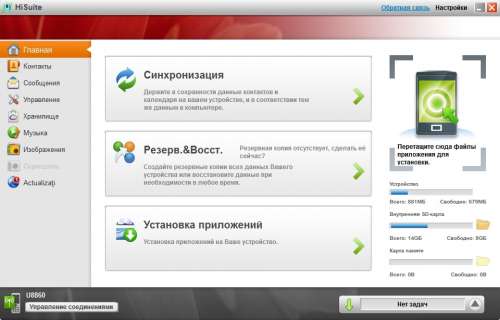- Программа для синхронизации с ПК Huawei HiSuite
- Возможности
- Системные требования
- Установка
- Решение проблем
- Скачать Huawei HiSuite
- Связь с windows huawei
- HiSuite
- HiSuite – что это за программа
- Где скачать
- Поэтапная инструкция по установке HiSuite
- Этап 1: скачать архив с программой
- Этап 2: включить на Huawei и Honor отладку по USB и режим разработчика
- Этап 3: подключить телефон
- Этап 4: запустить установку HiSuite
- Этап 4.1: ручная установка HiSuite Daemon на смартфон
- Что делать, если программа HiSuite не видит телефон Huawei и Honor
- Возможности Huawei HiSuite
- Резервное копирование
- Сброс настроек
- Обновление/установка прошивки
- Режим рекавери
Программа для синхронизации с ПК Huawei HiSuite
Huawei HiSuite – программа, отвечающая за возможность синхронизации мобильных устройств Huawei, имеющих операционную систему Google Android, с компьютером. Она нужна для создания резервных копий файлов и данных, для экспорта и импорта информации, а также для управления информацией и файлами, находящимися в памяти телефона.
В комплект программы входит драйвер, без которого подключение устройств Huawei к ПК будет невозможным – adb.
Возможности
Новинки Huawei на официальном сайте компании

Основные возможности программы HiSuite на русском языке – это:
- Резервное копирование файлов и данных. Может создавать резервные копии контактов, сообщений, музыкальных файлов, фото и видео, а также журнала вызова, повестки дня. Копирование происходит на ПК. При необходимости можно восстановить информацию.
- Управление контактами. Можно создавать контакты, а также редактировать и удалять их. Обеспечивается импорт и экспорт контактов. Можно управлять контактами в группах.
- Управление изображениями. Можно просматривать фотографии и картинки в нескольких режимах на ПК. Доступна функция установки обоев. Присутствует импорт и экспорт файлов.
- Управление видео. Доступны несколько режимов просмотра. Можно импортировать и экспортировать файлы.
- Управление сообщениями. Можно получить сообщения с телефона на компьютер, а также просмотреть, отправить смс (можно даже нескольким получателям).
- Создание скриншотов. Скриншоты экрана телефона сохраняются на компьютер.
- Обновление ПО. Можно обновлять программное обеспечение устройства, подключенного к компьютеру.
- Управление приложениями. Можно устанавливать, просматривать и удалять приложения, а также обновлять их.
Системные требования
Системные требования для установки программы на ПК:
- 500 Мб свободного места на диске;
- Разрешение экрана от 1024×768, от 16 цветов;
- ОС Windows 7 32/64 bit, Windows Vista 32/64 bit, Windows XP 32/64 bit
- 1 Гб оперативной памяти ПК.
На смартфон будет автоматически установлено приложение HiSuite Daemon, обеспечивающее синхронизацию устройства.
Установка
Чтобы установить Hisuite, нужно:
- Скачать архив с программой, распаковать его на ПК.
- Установить ее, открыв файл .exe и следуя инструкциям на экране.
- Включить в настройках телефона функцию отладки по USB — USB Debugging Mode.
- Запустить приложение HiSuite. Клиент HiSuite Daemon автоматически установится на телефон.
Решение проблем
Не запускается программа? Чтобы решить эту проблему, нужно всего лишь установить файл HiSuite Daemon.apk.
Устройство не синхронизируется? Проверьте, включена ли отладка по USB. Если она включена, а проблема не исчезла, удалите с диспетчера все неизвестные устройства, а затем (после того, как они вновь появятся) установите драйвера adb вручную, указав путь к ним.
ПК не видит телефон или устройство вообще не подключается? Попробуйте синхронизировать его по Wi-Fi. Некоторые телефоны воспринимают только такую синхронизацию.
Скачать Huawei HiSuite
Вы можете абсолютно бесплатно скачать официальную русскую версию программы по следующим ссылкам:
Связь с windows huawei
Работает на Incredible S только по Wifi.
по USB не определяет телефоню
Работает в основном все,да и главное сихронизация через Wifi как у iTunes. :clap:
Сообщение отредактировал mamaru — 13.02.12, 02:43
DTS,
А почему «русский интерфейс: неизвестно»? Русский присутствует.
P.S. По моему даже на скрине русский язык явственно виден.
Сообщение отредактировал Softor — 13.02.12, 07:49
DTS, Если честно — то ничего)))
apk брал из папки программы после установки.
Пытался поставить через adb, но получил ошибку (не верный путь для установки)
Разобрал, покопался, ничего не нашел и собрал обратно.
Но ведь заработало! 😉
Добавлено 13.02.2012, 11:42:
Драйвера на adb стоят?
Думаю стоит добавить в шапку, что для «не Хуавеев» нужны adb драйвера!
Сообщение отредактировал Dreamer. — 13.02.12, 11:43
HTS HD2 Android 2.3.5 sense 3.5
Заработала без шаманств.
Добавлено 14.02.2012, 20:19:
Нету. могу сказать, что поменялся немного интерфейс. Ну и МедиаПад на последней прошивке стал определяться)
| для huawei honor U8860 она норм работает? для него дрова на телефон ставить нужно или нет? эта программа полное резервное копирование устройства производит или только картинки, музыку и прочее? Сообщение отредактировал Roman_4pda — 17.02.12, 13:29 DTS, Сообщение отредактировал Roman_4pda — 17.02.12, 16:30 Сообщение отредактировал NonpluS — 17.02.12, 16:38 (если у вас автостарт подключаемых накопителей, то закройте все открывшееся папки или диски, из под Linux: с картинками (под спойлерами) у меня Win7 HP. под него снимать и заливать можно? и вообще, в чем разница между тем куда я сниму/залью XP или Win7. у меня cmd не открывается. я вообще не пойму как его открыть. файл нашел. hisuite может полный бэкап прошивки/всех данных сделать? потому что что я тут прочел, ни чего особо не понял. не знающий человек вряд ли разберется с этим. СНИМАТЬ ЛУЧШЕ ПОД WINDOWS XP, ЗАЛИВАТЬ ТОЛЬКО ПОД XP! Все нужные файлы прикрепрелены в конце. 1. Скачать Flashnul Код зайти в папку C:\flashnul-1rc1 и убедиться что файл flash.dump успешно создан. Код тут я на своем примере объясню что да как в cmd это выглядит: открыли cmd и видим: Avaible physical drives: Press ENTER to exit. C:\flashnul-1rc1>flashnul 1 -S flash.dump #####(стартует процесс коопирования всего тела) Disk PhysicalDrive1 (UNC name: \\.\PhysicalDrive1) ———————————————————-[Operation result]— Press ENTER to exit. ##### (жмем закрываем) тем более у меня расширение cmd.c не поддерживает , а других cmd я не нашел. Архив вскрывал на С. cmd нашел тут: HiSuiteHuawei HiSuite — это фирменная программа компании Хуавей для подключения телефона к ПК. Функциональные особенности позволяют владельцам смартфонов Honor и Huawei синхронизировать устройства на ОС Андроид с Персональным компьютером на Windows и Mac ОС. О том как установить программу и как ей пользоваться расскажем далее. HiSuite – что это за программаHi Suite поддерживает множество локализаций и отлично работает с русским языком. Она доступна для скачивания всем пользователям. HiSuite при подключении к ПК служит для:
Пакет для установки содержит ADB-драйвер, который позволяет определить подключенный девайс и вывести его на монитор компьютера, а также выбрать режим соединение. При подключении пользователь должен выбрать нужный режим соединения:
При первом подключении Андроид-устройства к компьютеру программа устанавливается автоматически. Что делать, если не произошло автоматической установки и как подключить HiSuite на компьютере расскажем далее. Где скачатьПри первой синхронизации смартфона или планшета к компьютеру установщик запускается автоматически (при наличии интернета), его нужно лишь запустить и установить, о том как это сделать вы можете прочитать здесь. Если по каким-либо причинам автоматическая загрузка программы не началась, то архив и драйвера к Huawei HiSuite можно скачать с официального сайта. Поэтапная инструкция по установке HiSuiteНиже, за 4 простых шага даже неопытный пользователь сможет разобраться в установке Хай Сьют. Этап 1: скачать архив с программойПри подключении девайса от Хуавей к компьютеру, происходит автоматическая загрузка HiSuite на ПК для Honor и Huawei, поэтому программу нужно только установить. Если этого не произошло, то нужно перейти на международную версию сайта и скачать архив. После скачивания папку нужно разархивировать и только потом использовать по стандартной схеме: запуск программы .exe, следование инструкции и использование приложения. Этап 2: включить на Huawei и Honor отладку по USB и режим разработчикаНа смартфонах Хонор и Хуавей режим разработчика скрыт от неопытных пользователей, так как не все владельцы гаджетов понимают особенности и опасности расширенных настроек. Чтобы включить режим разработчика для отладки по USB, требуется:
После включения режима разработчика, нужно включить отладку по USB, для этого нужно:
Для выключения режима разработчика нужно убрать бегунок в самом верху вкладки со строчки «Для разработчиков». Этап 3: подключить телефонХайсьют для планшета или телефона начинает работать сразу же при подключении к компьютеру. После установки соединения, на смартфоне необходимо выбрать цель подключения:
Этап 4: запустить установку HiSuiteПеред тем как установить Huawei HiSuite на телефон требуется установить приложение на компьютер. Для установки на ПК требуется:
После проделанных действий программой можно пользоваться при любом подключении к ПК. Этап 4.1: ручная установка HiSuite Daemon на смартфонУстановка HiSuite Daemon – приложения для подключения Андроид-телефонов к ПК через Хай Сьют не требуется, так как улита разработана в первую очередь для смартфонов Хонор и Хуавей. Трудности могут возникнуть со старыми планшетами и иными гаджетами от Хуавей или устройствами других производителей: на них требуется установить приложение. Для установки HiSuite Daemon требуется:
Что делать, если программа HiSuite не видит телефон Huawei и HonorПричин почему программа не подключается к телефону множество. Сначала лучше проверить качество самого провода, затем переместить его в другой слот USB на компьютере. Если такие манипуляции не помогли, то возможно причина в повреждении драйверов. Драйвера можно установить с 4PDA в разделе с обсуждением модели вашего устройства. Для решения проблемы можно включить отладку по USB. Способ получения режима разработчика и включения отладки указан выше. Возможности Huawei HiSuiteИ в заключении я расскажу вам немного о особенностях и возможностях представленной утилиты. Резервное копированиеХайсьют позволяет сделать бэкап Хонор и Хуавей на компьютер. Резервное копирование данных производится на:
Чтобы сделать резервное копирование данных, требуется подключить телефон к компьютеру и запустить HiSuite. После запуска HiSuite выполняется следующая последовательность действий:
Телефон или планшет скопирован, если вы выбрали сохранение данных приложений, то после восстановления настроек приложения начнут скачиваться и устанавливаться на устройства. Сброс настроекКак такового сброса настроек в приложении не предусматривается, но можно удалить все данные вручную. Об особенностях очистки памяти, в том числе с помощью Хайсьют, можно узнать здесь. Обновление/установка прошивкиОбновление прошивки через HiSuite происходит только при включенном режиме разработчика и отладке по USB, поэтому перед тем как установить новую прошивку или обновить действующую необходимо получить соответствующие права. Порядок обновления или установки прошивки:
После начала загрузки нельзя отключать телефон от соединения с ПК. Желательно его вообще не трогать и дождаться окончания установки. Режим рекавериПосле окончания установки прошивки через Хайсьют, смартфон переходит в режим рекавери. С этого момента установка начинается на самом гаджете. Выключать, нажимать на кнопки и пытаться что-либо сделать со смартфоном в это период времени нельзя. Он должен перезагрузиться и быть готовым к использованию. Adblockdetector |